如何通过简单的步骤为 WooCommerce 创建实时销售通知
已发表: 2023-08-17WooCommerce 的实时销售通知是说服访问者向您购买的有效方式。 如果在着陆页的正确位置正确使用,您可以提高转化率。
实时销售通知是在访问者之间建立信任的最有效的社交证明之一。 但集成 WooCommerce 商店的功能可能具有挑战性。
这篇博文将让您了解如何将其与 WooCommerce 的最佳实时销售通知插件集成。
什么是实时销售通知?
实时销售通知是商店的弹出消息,向访客显示实时销售通知。 它可以是简单的基于文本的消息或带有视觉效果的消息。 当弹出窗口出现在登陆页面上时,访问者会感到迫切地想要向您购买。
想知道为什么吗?
嗯,人类的思维是这样发展的,当别人买东西时,人们往往会买东西。 实时销售通知甚至会给访问者带来紧迫感,有助于获得更多转化。
实时销售通知如何运作?
实时销售通知通过在网站或应用程序上显示最近客户购买的实时更新来进行操作。
当客户购买产品时,系统会捕获交易详细信息并触发可定制的通知,例如弹出窗口或横幅,显示购买信息。
这些通知创造了社会证明和紧迫感,培养信任并鼓励潜在买家迅速采取行动。 通过提供动态内容和监控分析,网站所有者可以衡量对转化和销售的影响。
负责任地实施实时销售通知可以增强购物体验并提高客户参与度。 请记住安全地处理客户数据并遵守隐私法规。
实时销售通知的好处:
- 社会证明和可信度
- 紧迫感和害怕错过的机会
- 提高转化率和销量
- 动态且引人入胜的用户体验
实时销售通知对客户行为的影响
- 紧迫感增强,害怕错过(FOMO)
- 通过社会证明增强信任和信誉
- 鼓励自发购买
- 创造更具吸引力和活力的购物体验
- 提高转化率和销量
- 提供有关热门产品的宝贵反馈
- 建立客户对网站或应用程序的信心
- 可以带来更高的客户满意度和重复购买
为 WooCommerce 创建实时销售通知的步骤
如果您以前从未定制过 WooCommerce 商店,请不要担心。 这里我用最简单的流程来展示一下整个过程。
第 1 步:选择最佳的实时销售通知 WordPress 插件
在这里,我们的目标是为 WooCommerce 商店添加实时销售通知,无需任何代码。 因此,我们将使用最好的实时销售通知 WordPress 插件。 这里我们将使用两个必要的插件 -

- Elementor 页面构建器插件
- Elementor 的 ShopEngine 插件
Elementor 页面构建器将帮助您向 WooCommerce 商店添加各种页面,而无需编写任何代码。
ShopEngine 插件有助于自定义 WooCommerce 商店,无需编码。 无论您是 WooCommerce 新手还是专家,您都会发现自定义商店很容易。
转到WordPress 仪表板 > 插件 > 添加新的. 在搜索选项中,输入 Elementor,您将获得 Elementor 插件。 安装插件并激活它。
接下来,转到 ShopEngine WooCommerce 登录页面并选择您想要的包。 获取插件,安装并激活它。
您已完成插件设置。
第 2 步:准备您的商店以接收实时销售通知
在开始添加销售通知之前,您需要准备商店。
首先,保留 WooCommerce商店的备份,以便在您错误更改某些内容时可以恢复到旧版本。
接下来,更新 WooCommerce 插件的版本以享受高级功能并保持商店面向未来。
第 3 步:从销售通知插件仪表板中选择设置
从 ShopEngine 的仪表板中,转到模块并找到销售通知功能。 启用该功能,以便您可以将其用于 WooCommerce 商店。
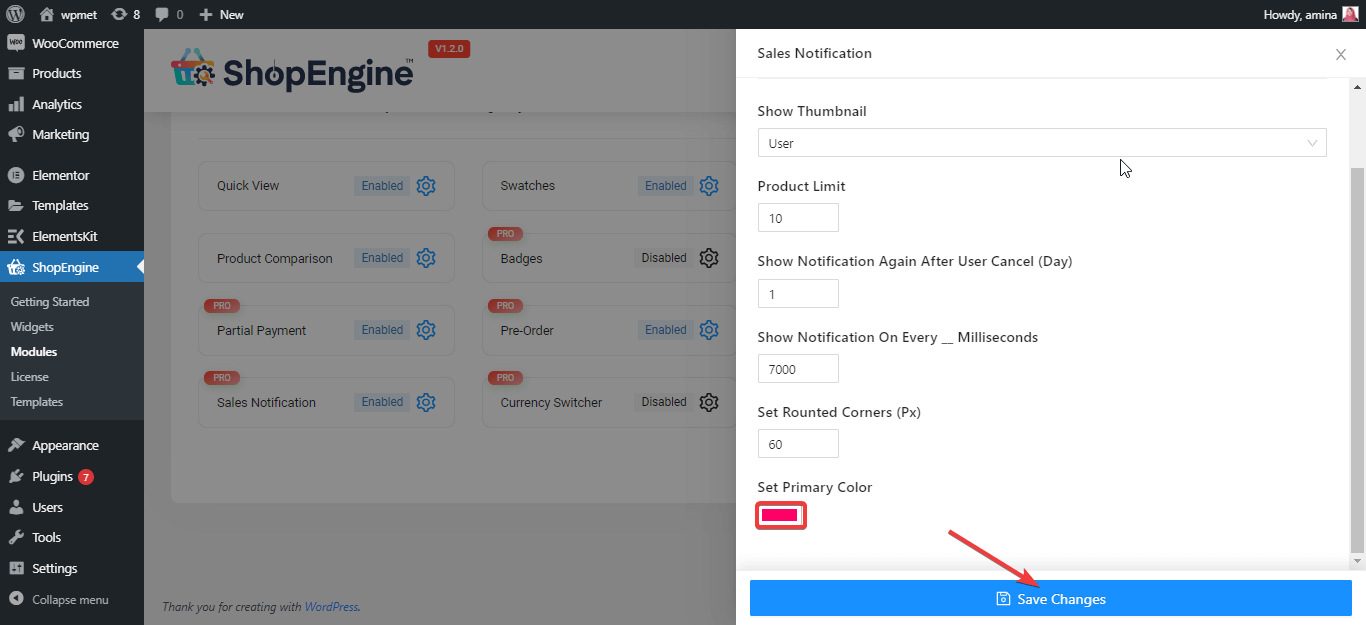
在下一步中,您将找到销售通知的不同字段和设置,您可以从中选择商店的设置。
第 4 步:自定义销售通知
对于销售通知的任何自定义,您可以从插件的仪表板中进行。
要自定义设置,请转到插件 > 模块 > 设置。 现在选择您想要的设置。
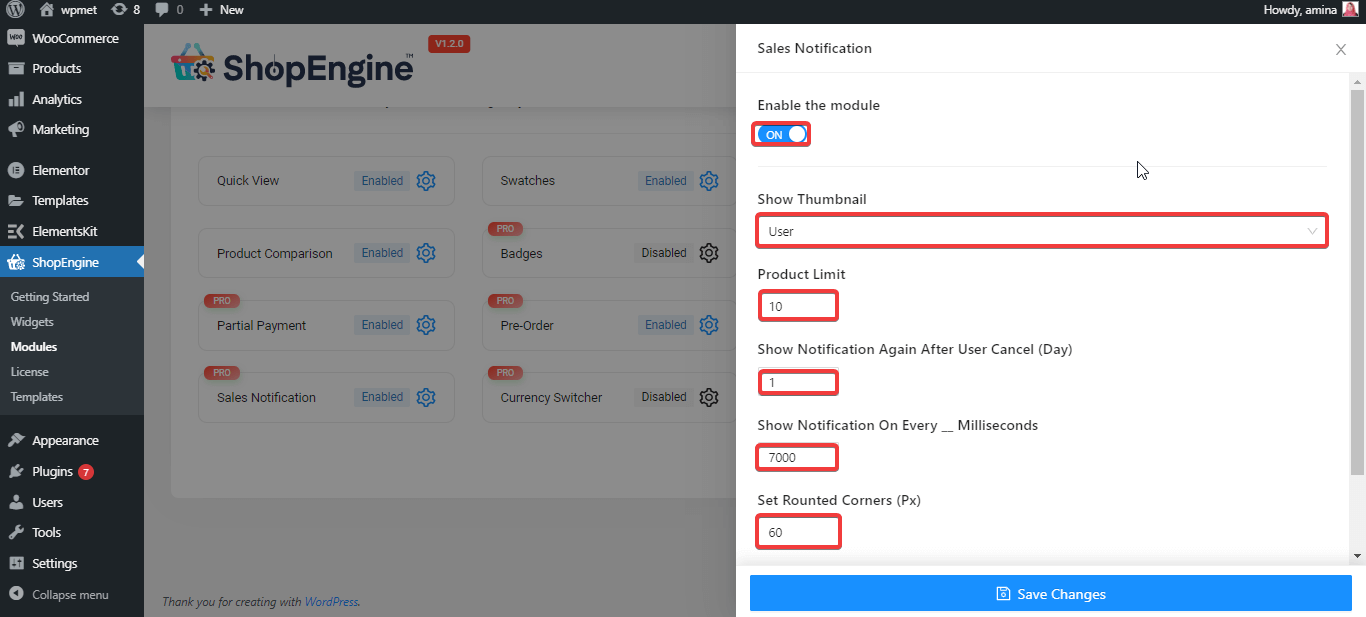
例如,您可以选择显示销售通知的时间间隔、背景颜色、产品图像自定义等。
第 5 步:检查网站预览并更新商店
最后,如果您完成了销售通知自定义和其他设置,请保存更改。 现在访问您的商店并转到任何产品页面。
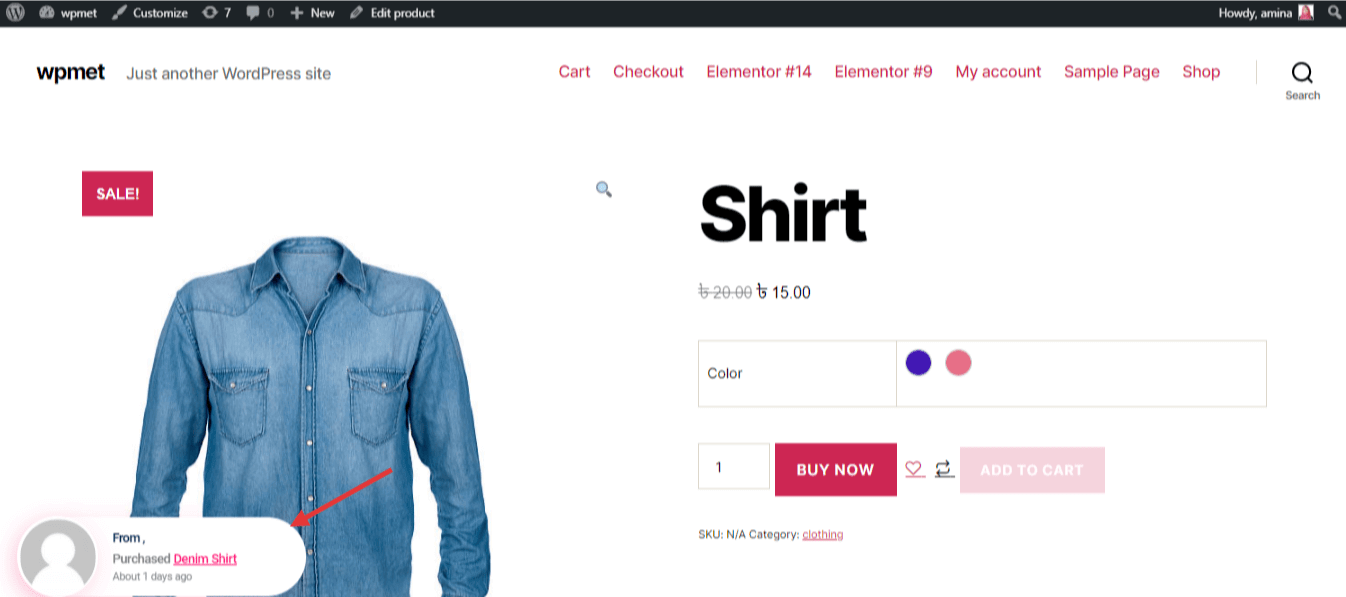
您将看到带有客户姓名的销售通知。 如果发现错误,请正确选择设置并再次访问产品页面。
如何监控实时销售通知对商店的影响
如果您已成功为 WooCommerce 商店创建实时销售通知,它肯定会促进您的销售。 但是,性能可能会因商店类型而异。
因此,您应该始终使用不同的设置进行 A/B 测试,并监控实时销售通知的影响。 您可以安装销售跟踪工具,例如 HubSpot。 尝试比较集成实时销售通知之前和实施销售通知之后的销售量。
结论
提高任何 WooCommerce 商店的转化率都需要结合各种销售技术来确定最有效的方法。 建议商店尝试多种转化率优化方法,以达到最佳效果。
